클라우드용 Microsoft Defender를 사용하여 SQL Server 보호
적용 대상: SQL Server
다음 단계를 따르면 클라우드용 Microsoft Defender를 사용하여 Azure 지원 SQL Server 인스턴스를 구성할 수 있습니다.
필수 조건
Windows 기반 SQL Server 인스턴스가 Azure에 연결됩니다. Azure Arc 지원 SQL Server 인스턴스에 연결하려면 다음 지침을 따릅니다.
참고 항목
클라우드용 Microsoft Defender는 Windows 머신의 SQL Server 인스턴스에 대해서만 지원됩니다. Linux 머신의 SQL Server에서는 작동하지 않습니다.
사용자 계정에 Security Center 역할(RBAC) 중 하나가 할당되었습니다.
Log Analytics 작업 영역 만들기
Log Analytics 작업 영역 리소스 종류를 검색하고 만들기 창을 통해 새 항목을 추가합니다.
참고
Log Analytics 작업 영역 1개를 모든 지역에서 사용할 수 있으므로 이미 있는 경우 기존 작업 영역을 사용할 수 있습니다. 하지만 Azure Arc 지원 SQL Server 리소스가 생성되는 곳과 동일한 지역에 작업 영역을 만드는 것이 좋습니다.
에이전트 관리 > Log Analytics 에이전트 지침으로 이동하고, 나중에 사용할 수 있도록 작업 영역 ID와 기본 키를 복사합니다.
Log Analytics 에이전트 설치
다음 단계는 원격 컴퓨터에서 MMA를 아직 구성하지 않은 경우에만 필요합니다.
Azure Arc > Server로 이동하여 SQL Server 인스턴스가 설치된 머신에 대한 Azure Arc 지원 서버 리소스를 엽니다.
확장 창을 열고 + 추가를 선택합니다.
Log Analytics 에이전트 - Azure Arc를 선택하고 다음을 클릭합니다.
이전 단계에서 저장한 값을 사용하여 작업 영역 ID와 작업 영역 키를 설정합니다.
유효성 검사에 성공하면 만들기를 선택하여 에이전트를 설치합니다. 배포가 완료되면 상태가 성공으로 업데이트됩니다.
자세한 내용은 Azure Arc를 사용한 확장 관리를 참조하세요.
클라우드용 Microsoft Defender 사용
Azure Arc > SQL Server로 이동하여 보호할 인스턴스에 대한 Azure Arc 지원 SQL Server 리소스를 엽니다.
클라우드용 Microsoft Defender 타일을 클릭합니다. 사용 상태가 구독 수준에서 사용 안 함으로 표시되면 머신의 Microsoft Defender for SQL 서버 사용에 설명된 단계를 수행합니다.
참고
취약성 평가를 생성하는 첫 번째 검사는 Cloud용 Microsoft Defender를 사용하도록 설정한 후 24시간 이내에 수행됩니다. 그런 다음, 매주 일요일에 자동 검사가 수행됩니다.
탐색
Azure Security Center에서 보안 변칙 및 위협을 살펴봅니다.
SQL Server – Azure Arc 리소스를 열고 왼쪽 메뉴의 설정 섹션에서 클라우드용 Microsoft Defender를 선택합니다. 해당 SQL Server 인스턴스에 대한 권장 사항 및 경고를 확인합니다.
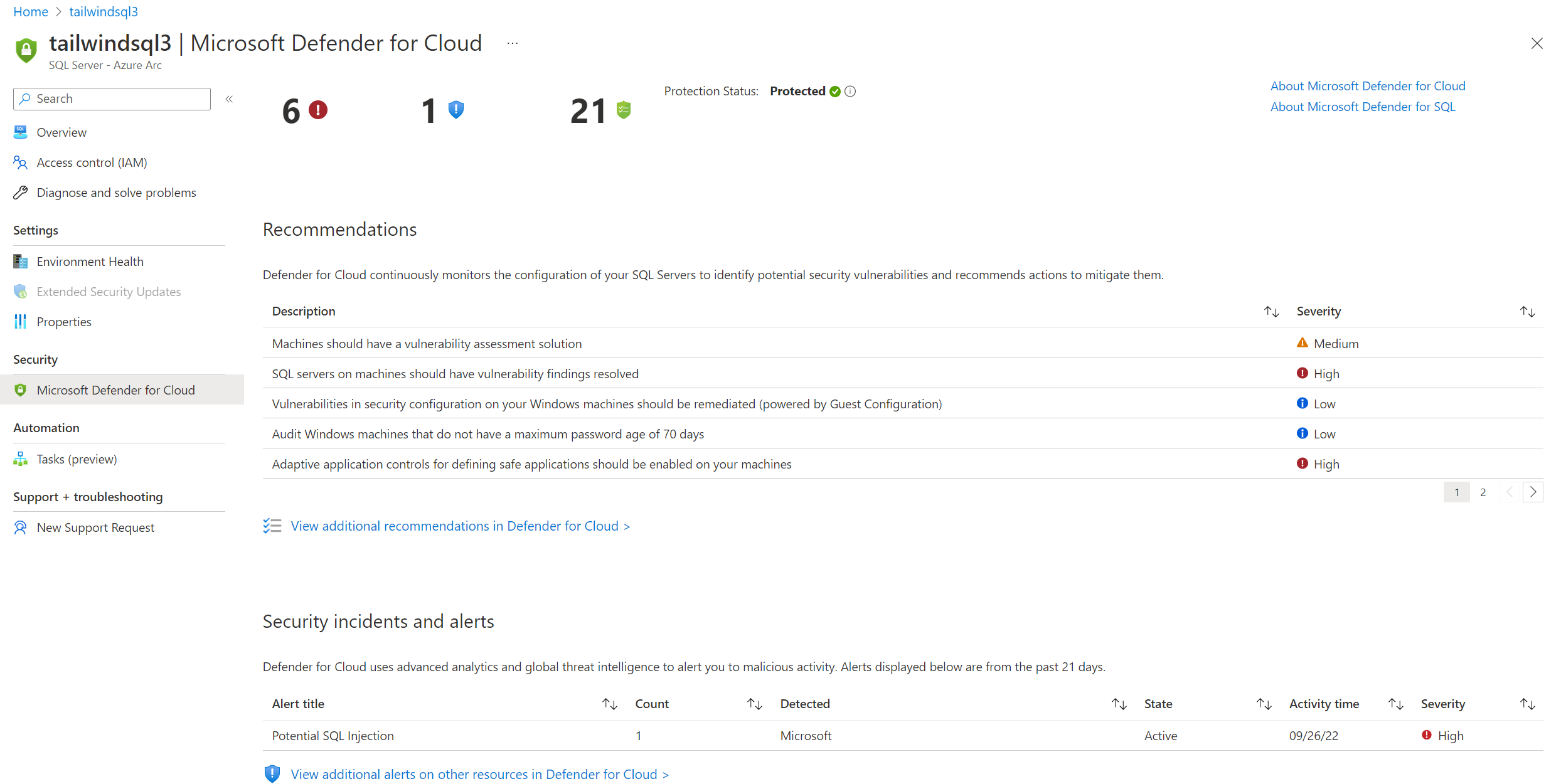
권장 사항 중 하나를 선택하여 취약성 세부 정보를 확인합니다.
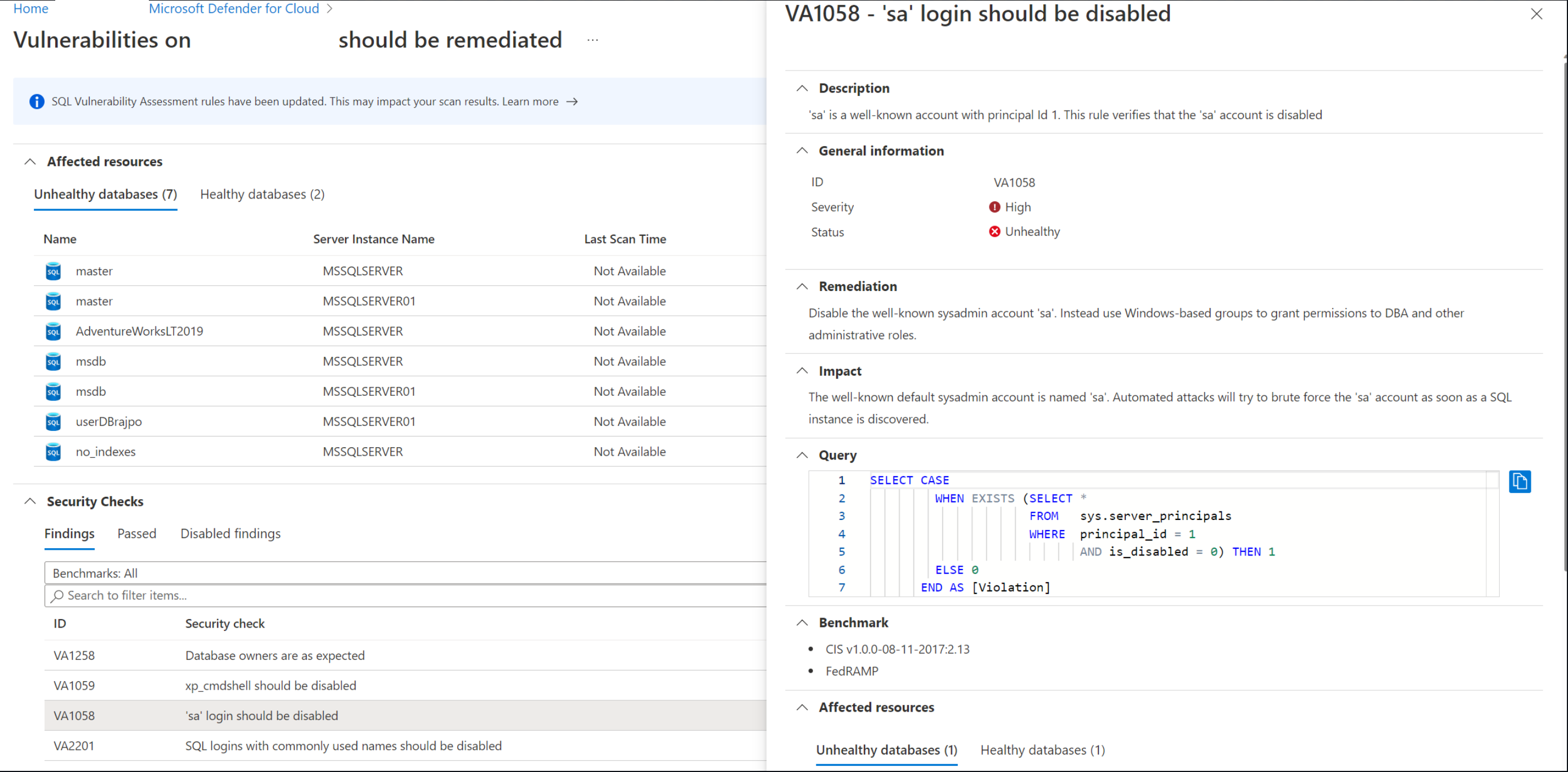
보안 경고를 선택하여 전체 세부 정보를 확인하고 공격이 발생했는지 살펴봅니다. 다음 다이어그램은 잠재적인 SQL 삽입 경고의 예입니다.
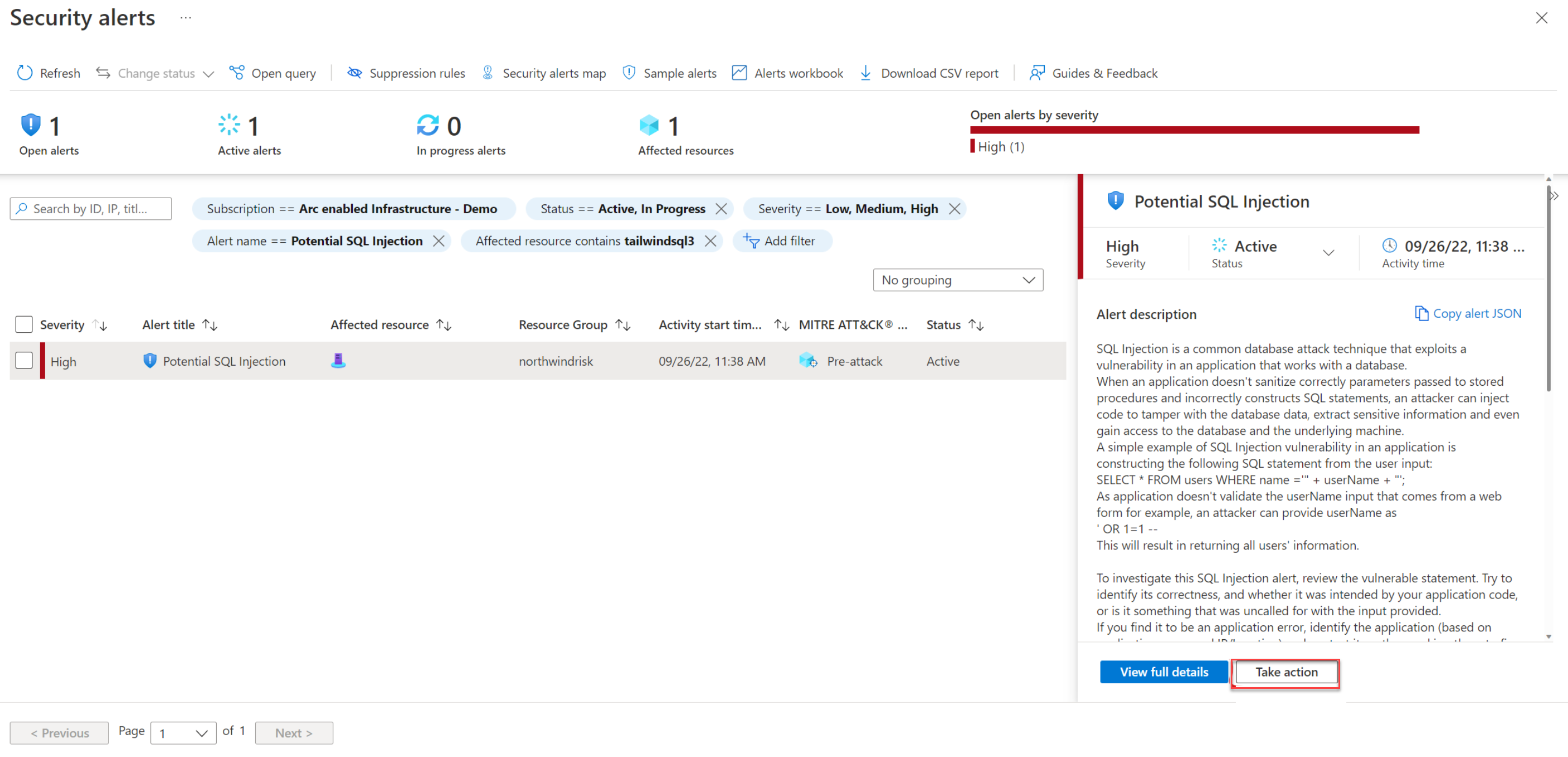
작업 수행을 선택하여 경고를 완화합니다.
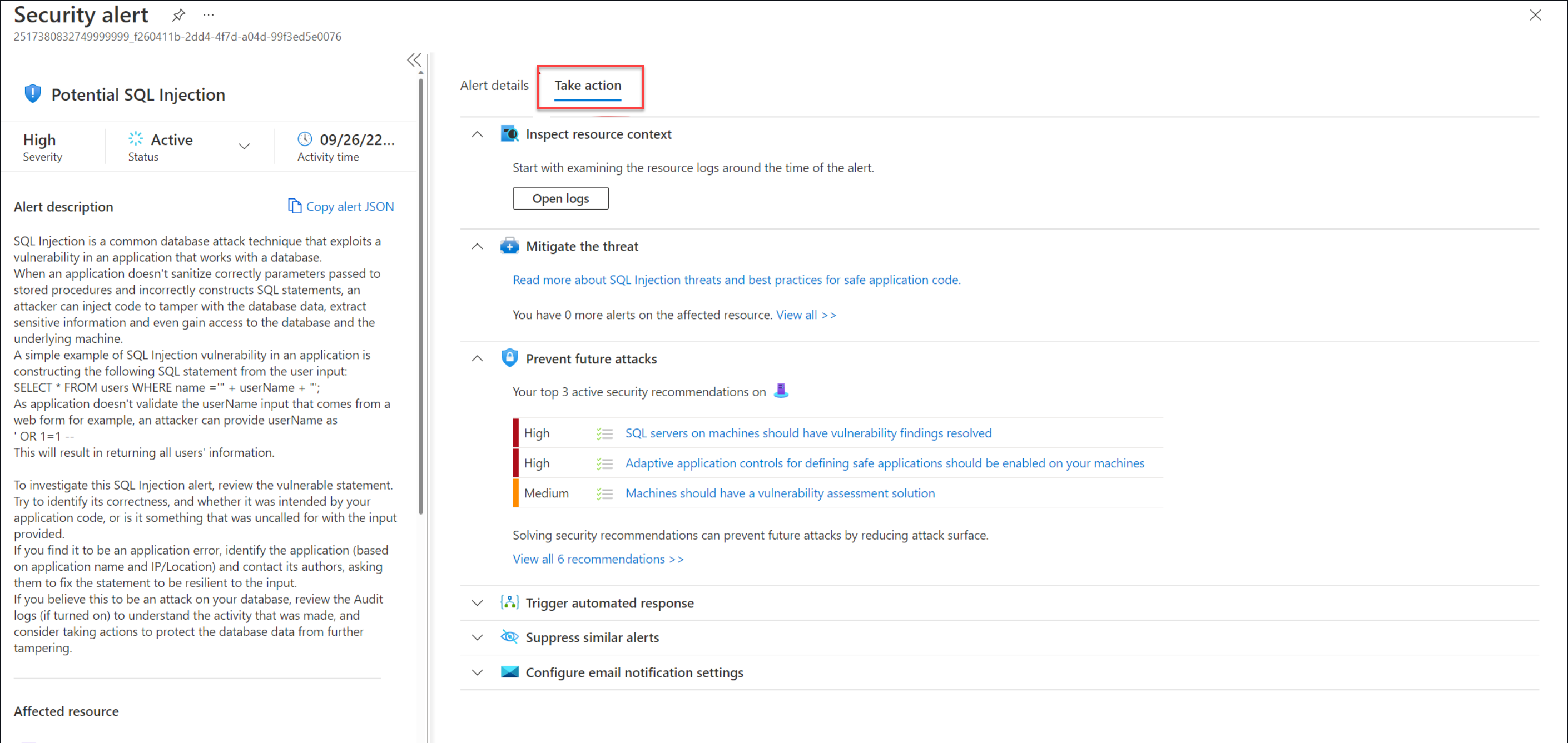
다음 단계
- Azure Arc에 SQL Server 자동 연결
- Azure Sentinel을 사용하여 보안 경고 및 공격을 자세히 조사할 수 있습니다. 자세한 내용은 Azure Sentinel 온보딩을 참조하세요.